Eliminați adware și reclame pop-up din browser web
Miscellanea / / November 28, 2021
Cea mai frecventă problemă cu care se confruntă utilizatorii Windows în timp ce navighează pe internet este că browserul lor web este redirecționat către site-uri nedorite sau reclame pop-up neașteptate. Acest lucru este cauzat de obicei de programele potențial nedorite (PUP) care sunt descărcate automat de pe Internet împreună cu un program pe care îl dorește utilizatorul. Computerul este infectat cu un program adware pe care nu îl puteți dezinstala cu ușurință. Chiar dacă le dezinstalați din Program și Caracteristici, acestea vor continua să funcționeze normal, fără probleme.
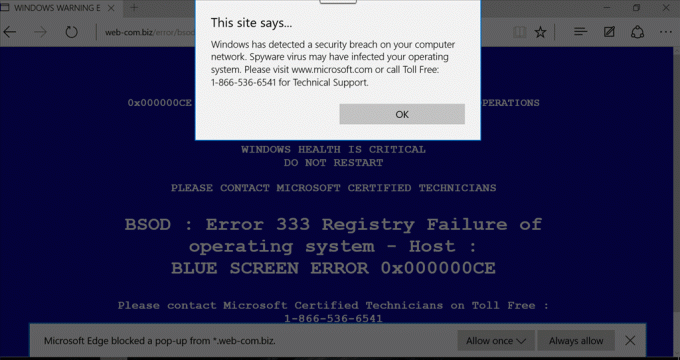
Acest adware încetinește, de asemenea, computerul și încearcă uneori să-l infecteze cu viruși sau malware. Nu veți putea naviga în mod corespunzător pe internet, deoarece aceste anunțuri se vor suprapune pe conținutul paginii și, de fiecare dată când faceți clic pe un link, va fi afișat un nou anunț pop-up. Pe scurt, tot ce veți vedea sunt reclame diferite în loc de conținutul pe care doriți să îl previzualizați.
Te vei confrunta cu probleme precum text aleatoriu sau link-uri vor fi redirecționate către hyperlinkuri ale companiilor de publicitate, browser-ul va recomanda actualizări false, alți PU-uri vor fi instalați fără acordul tău etc. Deci, fără a pierde timp, să vedem Cum să eliminați adware și reclame pop-up din browser web cu ajutorul ghidului de depanare enumerat mai jos.
Cuprins
- Eliminați adware și reclame pop-up din browser web
- Metoda 1: Dezinstalați programele nedorite din Program și caracteristici
- Metoda 2: Rulați AdwCleaner pentru a elimina adware și reclamele pop-up
- Metoda 3: Rulați Malwarebytes pentru a elimina piratatorii browserului
- Metoda 4: Utilizați HitmanPro pentru a elimina troienii și programele malware
- Metoda 5: Dezactivați ferestrele pop-up în Google Chrome
- Metoda 6: Resetați browserul web la setările implicite
Eliminați adware și reclame pop-up din browser web
Asigura-te ca creați un punct de restaurare doar în cazul în care ceva nu merge bine.
Metoda 1: Dezinstalați programele nedorite din Program și caracteristici
1. Apăsați tasta Windows + R apoi tastați appwiz.cpl și apăsați Enter pentru a deschide Program și caracteristici.

2. Parcurgeți lista de programe și dezinstalați orice program nedorit.
3. Mai jos sunt câteva dintre cele mai comune programe rău intenționate cunoscute:
Browsers_Apps_Pro. CheckMeUp. Control parental Cinema Plus CloudScout. HD-V2.2. Monitor de temperatură desktop. Dns Unlocker. HostSecurePlugin. MediaVideosPlayers. Jucator nou. Driver de sistem de rețea. Îmbunătățirea imaginii. Fără preț. Pret Minus. Salvați oferte zilnice. Salvator. Savepass. SalesPlus. Salus. Sm23mS. SS8. Word Proser
4. Pentru a dezinstala oricare dintre programele enumerate mai sus, faceți clic dreapta pe program și selectați Dezinstalează.
5. Reporniți computerul pentru a salva modificările.
Metoda 2: Rulați AdwCleaner pentru a elimina adware și reclamele pop-up
1. Descărcați AdwCleaner de pe acest link.
2. Odată ce descărcarea este completă, faceți dublu clic pe fișierul adwcleaner.exe pentru a rula programul.
3. Click pe "sunt de acordbutonul pentru a acceptați acordul de licență.
4. Pe ecranul următor, faceți clic pe butonul de scanare sub Acțiuni.

5. Acum, așteptați ca AdwCleaner să caute PUP-uri și alte programe rău intenționate.
6. Odată ce scanarea este finalizată, faceți clic Curat pentru a vă curăța sistemul de astfel de fișiere.

7. Salvați orice activitate pe care ați putea-o face, deoarece computerul va trebui să repornească, faceți clic pe OK pentru a reporni computerul.
8. Odată ce computerul repornește, se va deschide un fișier jurnal, care va lista toate fișierele, folderele, cheile de registry etc. care au fost eliminate în pasul anterior.
Metoda 3: Rulați Malwarebytes pentru a elimina piratatorii browserului
Malwarebytes este un scaner puternic la cerere, care ar trebui să elimine deturnatorii browserului, adware-ul și alte tipuri de malware de pe computer. Este important de reținut că Malwarebytes va rula împreună cu software-ul antivirus fără conflicte. Pentru a instala și rula Malwarebytes Anti-Malware, mergi la acest articol și urmează fiecare pas.
Metoda 4: Utilizați HitmanPro pentru a elimina troienii și programele malware
1. Descărcați HitmanPro de pe acest link.
2. Odată ce descărcarea este completă, faceți dublu clic pe fișierul hitmanpro.exe pentru a rula programul.

3. HitmanPro se va deschide, faceți clic pe lângă scanează pentru software rău intenționat.

4. Acum, așteptați ca HitmanPro să caute Troieni și programe malware pe computerul dvs.

5. Odată ce scanarea este finalizată, faceți clic pe butonul Următorul la eliminați programele malware de pe computer.

6. Trebuie să Activați licența gratuită înainte de a putea eliminați fișierele rău intenționate de pe computer.

7. Pentru a face acest lucru, faceți clic pe Activați licența gratuită, și ești gata să pleci.
8. Reporniți computerul pentru a salva modificările.
Metoda 5: Dezactivați ferestrele pop-up în Google Chrome
1. Apoi deschideți Chrome face clic pe cele trei puncte în colțul din dreapta sus.

2. Din meniul care se deschide, faceți clic pe Setări.
3. Derulați în jos, apoi faceți clic pe Avansat.

4. Sub „Secțiunea de confidențialitate” faceți clic pe Setari de continut.

5.Din listă faceți clic pe Ferestre pop-up apoi asigurați-vă că comutatorul este setat la Blocat (recomandat).
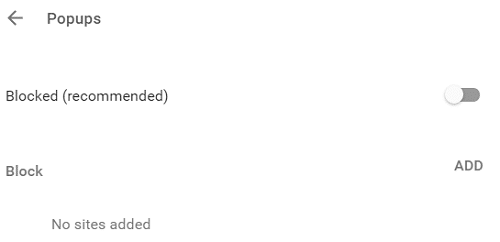
6. Reporniți Chrome pentru a salva modificările.
Metoda 6: Resetați browserul web la setările implicite
1. Deschideți Google Chrome, apoi faceți clic pe cele trei puncte din colțul din dreapta sus și faceți clic pe Setări.

2. Acum, în fereastra de setări derulați în jos și faceți clic pe Avansat în partea de jos.

3. Derulați din nou în jos și faceți clic pe Resetează coloana.

4. Aceasta s-ar deschide din nou o fereastră pop în care vă întrebați dacă doriți să resetați, așa că faceți clic pe Resetați pentru a continua.

Recomandat:
- Dezinstalați complet Norton din Windows 10
- Cum se instalează Google Assistant pe Windows 10
- Dezactivați automat Touchpad-ul când mouse-ul este conectat
- Cum să dezinstalați complet McAfee din Windows 10
Asta ai cu succes Eliminați adware și reclame pop-up din browserul web în Windows 10 dar dacă mai aveți întrebări cu privire la acest ghid, nu ezitați să le întrebați în secțiunea de comentarii.



